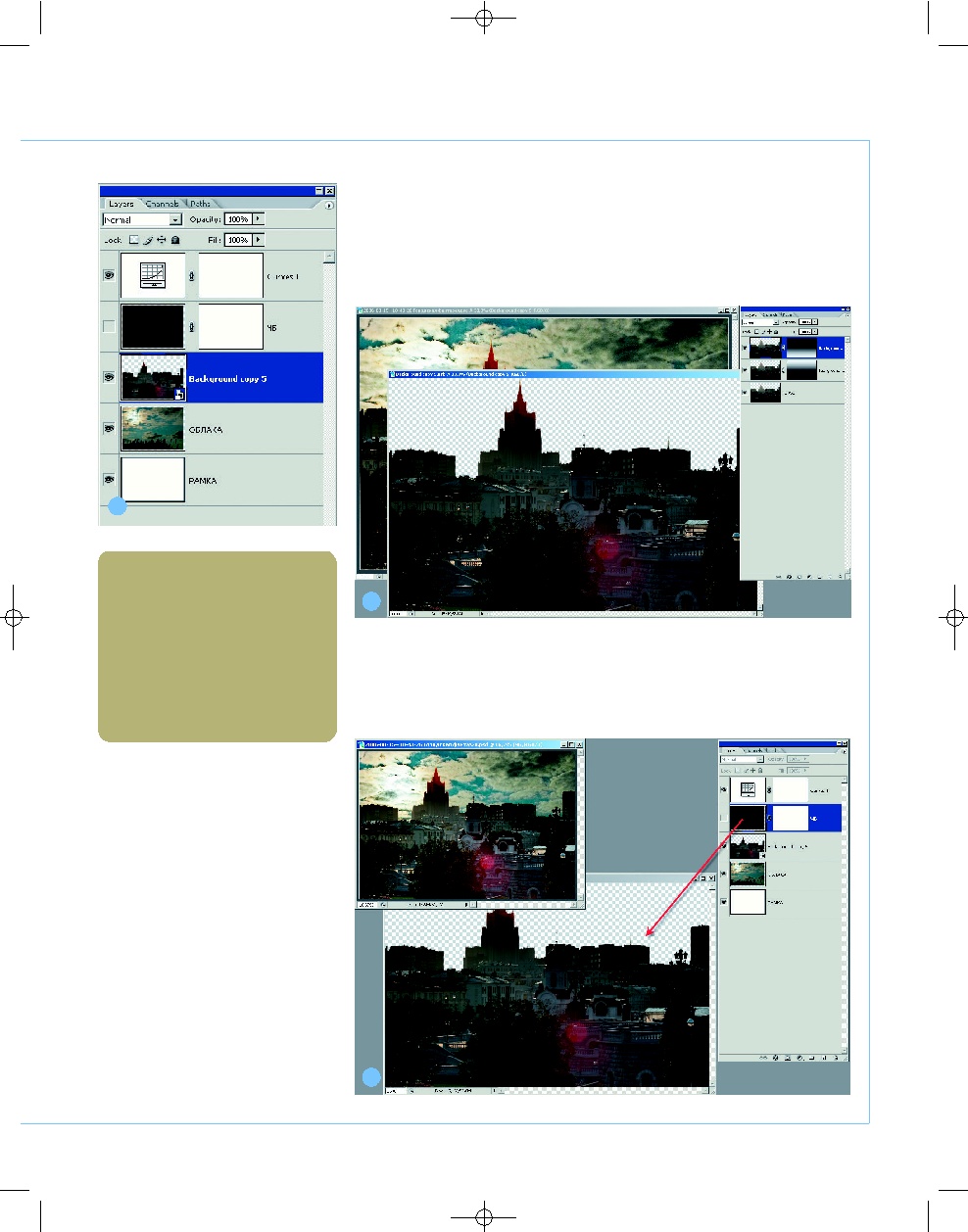Smart Object
ADOBE PHOTOSHOP
2007
ИЮНЬ
| D
IGITAL
C
AMERA
P
HOTO
& V
IDEO
57
мые в содержимое Smart Object, не коснут
ся объектов, оставшихся вне его. Поясню
на конкретном примере.
В основном файле у нас завалялся слой,
залитый черным цветом и изначально неак
тивный. Он предназначался для перевода
изображения в оттенки черно белого, но я
его выключил, чтобы иллюстрация была по
веселее. Теперь же «возьмем» мышью этот
слой в основном окне и перетащим его на
окно Smart Object. Лучше это делать, удер
живая нажатой клавишу Shift для точного
совмещения слоев (ил. 5). После перетаски
вания слой сам активируется, режим нало
жения остается, как у оригинала, в основ
ном окне — Color (Цвет), и поэтому изобра
жение превращается в черно белое.
Закрываем окно Smart Object. Здесь надо
учесть, что если использовать опцию Save
As… (Сохранить как…), то окно Smart Object
станет отдельным независимым файлом, и
изменения, сделанные в нем, никак не отра
зятся на основном изображении. Поэтому
наиболее целесообразно закрыть окно соот
в Smart Object может отличаться от размера
основного изображения. Это говорит о том,
что в Smart Object объекты «приходят»
с учетом только собственных размеров.
Пытливые пользователи Photoshop могут
заметить, что вся эта кухня очень напоми
нает Group Layers (Группу слоев). В чем то
они действительно похожи. И Group Layers,
и Smart Object могут использовать режимы
наложения как всякий обычный слой. Изме
нения вне Group Layers или Smart Object
действуют на объекты внутри них. А вот из
ветствующей кнопкой иконкой в правом
верхнем углу как обычное окно Windows. Ес
ли хотите просто сохранить изменения —
используйте опцию Save.
Закрыли. И что же видим. Нечто непри
глядное (ил. 6), из которого делаем пра
вильные выводы. Во первых, изменения в
Smart Object действительно никак не затро
нули основные слои — все «навороты»
внутри «Умного объекта» вошли в основ
ную среду просто как отдельный слой с
картинкой. Во вторых, размер изображения
СОВЕТ!
Если один RAW файл поместить командами
Place в разные слои, то получим несколько са
мостоятельных smart object в пределах одного
документа. Каждый из этих объектов может ис
пользовать индивидуальные настройки RAW
файла. Таким образом, имея всего один исход
ный фотофайл, мы создаем многослойную
структуру с необычайно гибкими настройками и
возможностью использовать наиболее эффект
ные участки изображения, соответствующие раз
ным вариантам обработки RAW файла. Такой
метод, например, очень упрощает расширение
динамического диапазона снимка с помощью
Photoshop.
3
4
5
Photoshop_Ulman_CmartObject(C)(P).qxd 14.05.2007 17:41 Page 57
| Журнал Digital Camera Photo&Video | Номер 53 (Июнь 2007) | Страница 57 | Версия страницы: HTML | JPEG | PDF |